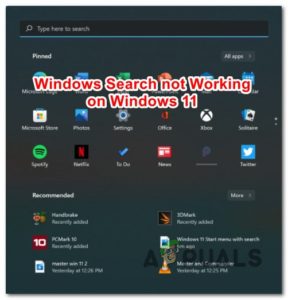Содержание:
- Выполните холодный перезапуск телевизора LG и маршрутизатора
- Попробуйте другую сеть
- Редактирование настроек телевизора LG
- Обновите прошивку телевизора LG до последней сборки
- Изменить страну расположения телевизора
- Отключить автоматическую установку даты и времени на телевизоре LG
- Отключите Быстрый запуск в настройках телевизора LG
- Сбросьте прошивку телевизора LG на заводские настройки по умолчанию
- Изменить настройки маршрутизатора
- Попробуйте другой канал маршрутизатора
- Отключите автоматическую оптимизацию сети в настройках маршрутизатора
- Отключить фильтрацию DNS на маршрутизаторе
- Отключите Защищенные кадры управления (PMF) в настройках маршрутизатора
- Отключить 5 ГГц или 2.Диапазон 4 ГГц в настройках маршрутизатора
- Сбросьте настройки маршрутизатора на заводские значения по умолчанию
LG Smart TV является одним из первоклассных продуктов в своей нише, но многие пользователи сообщали, что их умные телевизоры LG не подключаются к WiFi. Проблема не ограничивается конкретной моделью телевизора LG. В некоторых случаях проблема возникала с телевизором из коробки, в то время как в других случаях проблема возникала с абсолютно рабочим телевизором.

Телевизор LG Smart TV может не подключаться к WIFI из-за множества факторов, но основными виновниками можно считать следующие:
- Местоположение Страна Настройки телевизора LG: Телевизор LG может не подключаться к WiFi, если настройки страны расположения телевизора не совпадают с настройками роутера, и эта несовместимость может вызвать обсуждаемую проблему.
- Быстрый запуск телевизора LG: Многие современные устройства, включая телевизор LG, используют функцию быстрого запуска для сокращения времени загрузки устройства, но иногда эта функция не загружает важные модули прошивки устройства (включая Wi-Fi), что приводит к возникновению рассматриваемой проблемы.
- Автоматическая оптимизация сетевых настроек маршрутизатора: Если маршрутизатор настроен на автооптимизацию сети WiFi, то это может привести к обсуждаемой ошибке, так как манипуляции с пакетами данных телевизора этой функцией автооптимизации маршрутизатора могут нарушить совместимость между телевизором и маршрутизатором.
- Поврежденная прошивка телевизора LG и маршрутизатора: Если прошивка роутера или телевизора повреждена, это может привести к несовместимости одного с другим и вызвать проблему с подключением WiFi.
Выполните холодный перезапуск телевизора LG и маршрутизатора
Временный сбой связи может не позволить телевизору LG подключиться к WI-FI, и выполнение холодной перезагрузки может решить проблему. Это происходит потому, что статический ток на многих внутренних компонентах будет разряжен и переведен в состояние по умолчанию
- сначала, удалить сайт WIFI от настроек телевизора LG (если это возможно).
- Сейчас отключить питание на ТЕЛЕВИЗОР LG и удалить свой кабель питания от источника питания.
- Затем отключите все подключенные устройства (например, кабель USB, HDMI и т.д.) с телевизора и питание вниз маршрутизатор.
- Теперь отключить от сети на кабель питания модема/маршрутизатора от источника и удалить любой подключённые кабели от портов маршрутизатора.

Отключите маршрутизатор от источника питания - Затем подождите в течение 5 минут, а затем подключиться обратно сайт кабель питания к маршрутизатор.
- Сейчас, подождите пока маршрутизатор не будет правильно включен и его индикаторы стабильны. Не подключайтесь ни к какому устройству ни проводному, ни беспроводному.
- Затем подключить сайт кабель питания телевизора к источнику питания и включение телевизор.
- После включения телевизора LG проверьте, нормально ли он подключается к WIFI.
Попробуйте другую сеть
Чтобы определить, возникает ли проблема из-за проблемы с телевизором или маршрутизатором, подключите телевизор к другой сети (предпочтительно к точке доступа телефона), это может прояснить ситуацию. Для этого
- Включить сайт hotspot из телефон и подключить ТЕЛЕВИЗОР к точке доступа телефона.

Включить точку доступа вашего телефона - Если подключение был успешно, тогда, скорее всего роутер это основная причина вызывает проблему, и вы можете следовать разделу «Устранение неполадок маршрутизатора» этой статьи.
- Если Телевизор не подключился к телефонной точке доступа, то, скорее всего, конфигурация телевизора или аппаратный сбой является причиной проблемы, и вы можете следовать разделу по устранению неполадок телевизора в этой статье.
Редактирование настроек телевизора LG
Прежде чем погружаться в более технические решения, убедитесь, что телевизор является не подключённый на другой Wi-Fi (например, расширитель Wi-Fi), имеющий тот же SSID и пароль, что и ваша сеть Wi-Fi.
Обновите прошивку телевизора LG до последней сборки
Вы можете столкнуться с проблемой подключения к Wi-Fi на телевизоре LG, если прошивка телевизора устарела, поскольку это может привести к несовместимости телевизора и маршрутизатора. В этом случае проблему может решить обновление прошивки телевизора LG до последней версии. Поскольку телевизор не может подключиться к Wi-Fi, вы можете использовать точку доступа с телефона или подключить телевизор через кабель Ethernet.
- Запустите Настройки телевизора ТЕЛЕВИЗОР LG и открыть Все настройки.
- Теперь перейдите к Общие сведения вкладку и выберите Об этом телевизоре.
Проверка наличия обновлений микропрограммы телевизора LG - Затем включите Разрешить автоматические обновления и нажмите на Проверка обновлений кнопка.
- Если обновите это доступно, следуйте указаниям подсказки на экране чтобы установить обновления. Убедитесь, что телевизор остается включенным во время процесса.
- После обновления прошивки телевизора’, перезапустите После перезагрузки проверьте, нормально ли телевизор LG подключается к сети Wi-Fi.
Изменить страну расположения телевизора
Если страна расположения телевизора не соответствует расположению маршрутизатора, то это может привести к проблеме с подключением Wi-Fi. Более того, если лицензионное соглашение в соответствии с местоположением телевизора не принято пользователем, то некоторые функции телевизора (включая Wi-Fi) могут работать неправильно, и телевизор может не подключаться к сети WiFi. В этом случае вы можете исправить WiFi на смарт-телевизоре LG, изменив страну расположения телевизора.
- Запуск LG Настройки телевизора и откройте Все настройки.
- Теперь перейдите к Общие вкладку и выберите Местоположение.

Откройте расположение настроек телевизора LG - Затем измените Страна вещания и Страна обслуживания LG на другая страна (e.g., в Индии, затем переключитесь на Австралию). В некоторых моделях может потребоваться отключить автоматическое определение часового пояса или региона.

Изменить страну вещания и страну LG Services в Настройках телевизора LG - Если лицензионное соглашение отображается, убедитесь, что принять (если согласовано) соглашение и телевизор будет перезагрузите (в противном случае перезагрузите его).
- После перезапуска проверьте, нормально ли работает Wi-Fi на телевизоре LG. Если это так, то вы можете вернуть настройки страны на правильные.
Отключить автоматическую установку даты и времени на телевизоре LG
Если существует конфликт даты/времени между телевизором LG и маршрутизатором, то это может привести к проблеме подключения к Wi-Fi, так как маршрутизатор может не подтвердить подлинность пакетов данных от телевизора. В этом случае отключение автоматической установки даты и времени на телевизоре LG и настройка их вручную может решить проблему.
- Запустите телевизор LG Настройки телевизора и отправляйтесь в Общие вкладка.
- Затем нажмите на Время & Дата и выберите Часы.

Время открытия & Настройки даты в Настройках телевизора LG - Теперь переключите опцию Авто на Руководство.

Измените Автоматическое время дату на Ручное в Настройках телевизора LG - Затем установите правильные значения для дата и время.
- Теперь сохранить изменения и перезагрузите ваш телевизор.
- После перезагрузки проверьте, решена ли проблема с подключением Wi-Fi.
Отключите Быстрый запуск в настройках телевизора LG
Быстрый запуск переводит телевизор LG в режим ожидания при выключении питания, чтобы телевизор мог быстро возобновить работу при включении. Но из-за этой функции быстрого запуска многие модули телевизора (например, Wi-Fi) не переходят в состояние питания по умолчанию при выключении, и сбой в работе этих модулей может продолжаться даже при многократном перезапуске телевизора. В этом случае отключение функции быстрого запуска в телевизоре LG может решить проблему.
- Запустите Настройки телевизора LG и откройте Все настройки.
- Теперь перейдите к Общие вкладку и отключить QuickStart (или QuickStart+), переведя его переключатель в положение «Выкл.

Отключите QuickStart в Настройках телевизора LG - Затем отключение телевизор и отключите его кабель питания от источника питания.
- Теперь подождите в течение 1 минуты, а затем переподключить кабель питания к источнику питания.
- После этого, включение телевизор и проверьте, работает ли его Wi-Fi соединение нормально.
- Если нет, проверьте отключить Live Plus на вкладке Общие в настройках телевизора LG и перезапуск телевизор решает проблему с подключением WIFI.
Сбросьте прошивку телевизора LG на заводские настройки по умолчанию
Ваш телевизор LG может не подключаться к WiFi, если прошивка телевизора повреждена. В этом случае сброс прошивки телевизора LG на заводские настройки по умолчанию может решить проблему. Прежде чем продолжить, обязательно запишите важную информацию (так как все данные на телевизоре будут потеряны).
- Запуск LG Настройки телевизора и открыть Все настройки.
- Теперь направляйтесь к Общие откройте вкладку и выберите Сброс к начальным настройкам.

Сбросьте телевизор LG к начальным настройкам - Затем подтвердить чтобы вернуть телевизор к заводским настройкам по умолчанию и подождите до завершения процесса.
- После завершения процедуры телевизор перезагрузится, а после перезапуска проверьте, устранена ли проблема с подключением к Wi-Fi.
Изменить настройки маршрутизатора
Попробуйте другой канал маршрутизатора
Телевизор LG может не подключиться к Wi-Fi, если частотный канал, по которому роутер передает сеть, переполнен или если электромагнитные помехи от другого прибора (например, микроволновой печи)/устройства блокируют этот канал.
Здесь, настройка маршрутизатора для вещания на другой канал может решить проблему. Но перед этим проверьте, решит ли проблему изменение SSID и пароля Wi-Fi и добавление сети в WiFi телевизора’.
- Откройте веб-портал маршрутизатора и направить на Расширенные Настройки.
- Затем разверните Беспроводная сеть выберите опцию и откройте Канал выпадающий список.

Изменить канал маршрутизатора - Теперь выберите канал например, 130, 149, или выше (избегайте каналов DFS) и проверьте, решит ли это проблему с WIFI. В случае 5 ГГц, вы можете установить канал на 36 или 52. Если у вас возникли проблемы с поиском хорошего канала, вы можете воспользоваться функцией приложение анализатор Wi-Fi найти наилучший канал для трансляции сети Wi-Fi.
- После выбора канала, посетите сайт изменения и перезагрузите оба устройства (телевизор и маршрутизатор).
- После перезагрузки проверьте, устранена ли проблема с Wi-Fi на телевизоре.
- Если это не помогло, проверьте сайт роутер в устаревший режим решает проблему.
Отключите автоматическую оптимизацию сети в настройках маршрутизатора
Многие современные маршрутизаторы оснащены функцией автоматической оптимизации сети. Эта функция позволяет маршрутизатору подключать высокопроизводительные устройства к диапазону 5 ГГц и блокирует трафик от беспроводных сетей высокой плотности. Если упомянутая функция включена на маршрутизаторе, то его методы автооптимизации могут не позволить телевизору LG подключиться к Wi-Fi. В таком случае отключение функции «Автооптимизация сети» маршрутизатора может решить проблему.
- Перейдите к пункту веб-портал маршрутизатора и откройте Настройки.
- Теперь выберите Сайт а затем отключите Автооптимизация сети переведя его переключатель в положение «Выкл.

Отключите автооптимизацию сети - Затем примените изменения и после, перезапустить оба устройства (я.e., телевизор и маршрутизатор).
- После перезагрузки проверьте, устранена ли проблема с подключением телевизора LG.
Отключить фильтрацию DNS на маршрутизаторе
DNS-фильтрация используется для блокировки разрешающих DNS-значений подозрительных или вредоносных веб-сайтов, чтобы предотвратить передачу пользователю любого несоответствующего или вредного контента. Если на маршрутизаторе включена фильтрация DNS и он блокирует DNS-запросы телевизора, то это может привести к возникновению проблемы с Wi-Fi подключением телевизора LG.
В этом сценарии отключение фильтрации DNS на маршрутизаторе может решить проблему. Фактические рекомендации могут отличаться для некоторых пользователей, но основные рекомендации будут следующими:
- Запустите веб-браузер и перейдите к веб-портал маршрутизатора.
- Теперь откройте его Настройте и в левой панели перейдите к пункту LAN вкладку (в разделе Дополнительные настройки), а затем в правой панели перейдите к пункту Фильтр DNS вкладка.
- После этого переключите Включить фильтрацию на основе DNS функция и применить изменения.

Отключите фильтрацию DNS в настройках маршрутизатора’ - Затем перезапустить маршрутизатора и телевизора.
- После перезагрузки проверьте, нормально ли телевизор LG подключается к сети Wi-Fi.
Отключите Защищенные кадры управления (PMF) в настройках маршрутизатора
Protected Management Frame (он же PMF) — это расширенная функция безопасности протокола WPA3, обеспечивающая целостность трафика управления сетью в сетях Wi-Fi. Если модуль Wi-Fi телевизора или его пакеты данных не совместимы с функцией PMF маршрутизатора, то это может вызвать проблему с подключением Wi-Fi для телевизора LG. Здесь проблему может решить отключение функции PMF на маршрутизаторе.
- Направьте в веб-портал маршрутизатора и откройте его Настройки страницу.
- Теперь перейдите к Настройки беспроводной сети и открыть Группа WLAN.
- Затем нажмите на кнопку Редактировать значок (значок карандаша) и выберите Дополнительные параметры.
- Теперь перейдите к PMF и выберите радиокнопку Дополнительно (или отключена).

Отключите PMF в настройках маршрутизатора’ - Затем примените внесенные изменения и перезапустить оба устройства (телевизор и маршрутизатор).
- После перезапуска проверьте, нормально ли работает WIFI телевизора.
- Если нет, проверьте отключение встроенный в маршрутизатор WiDi (старая технология, но все еще используется некоторыми маршрутизаторами), Miracast, или что-то подобное решает проблему.
Отключить 5 ГГц или 2.Диапазон 4 ГГц в настройках маршрутизатора
Если маршрутизатор передает сеть в нескольких диапазонах (например, 5 ГГц или 2.4 ГГц), используя тот же SSID, то это может не позволить телевизору LG подключиться к Wi-Fi, если телевизор не поддерживает диапазон, на котором маршрутизатор пытается подключить телевизор. В данном контексте отключение 5 ГГц или 2.Диапазон 4 ГГц в настройках маршрутизатора может решить проблему.
- Направляйте к веб-портал маршрутизатора и открыть его Настройки.
- Теперь перейдите к беспроводной сети вкладку и отключить 2.4 ГГц сняв галочку с ее выбора. Убедитесь, что диапазон 5 ГГц включен.

Включите диапазон 5 ГГц в настройках маршрутизатора - Затем применить внесенные изменения и перезапустить оба устройства (телевизор и маршрутизатор).
- После перезагрузки проверьте, нормально ли телевизор LG подключается к Wi-Fi.
- Если нет, проверьте включение 2.4 ГГц (при отключении 5 ГГц ) решает проблему LG TV.
Если телевизор нормально подключается к одному диапазону, то вы можете разделить названия на 2.SSID 4 ГГц и SSID 5 ГГц. Затем вы можете подключить телевизор к диапазону, к которому он подключался нормально, и использовать другой диапазон для других устройств.
Сбросьте настройки маршрутизатора на заводские значения по умолчанию
Телевизор LG может не подключиться к маршрутизатору, если прошивка маршрутизатора повреждена, поскольку это может сделать оба устройства несовместимыми друг с другом. В таком случае сброс настроек маршрутизатора до заводских по умолчанию может решить проблему. Прежде чем продолжить, не забудьте записать информацию/конфигурацию, необходимую для повторной настройки маршрутизатора после сброса к заводским настройкам по умолчанию.
- Во-первых, организуйте остроконечный предмет (например, скрепкой) и найдите кнопка сброса маршрутизатора (обычно на задней или нижней части маршрутизатора).
- После того, как кнопка сброса будет найдена, нажмите и удерживайте вкладка перезагрузите с помощью остроконечного предмета в течение 30 секунд.

Сброс настроек маршрутизатора - Затем перейдите по адресу освободить кнопку сброса и подождите пока маршрутизатор не перезагрузится.
- После перезапуска, настроить сайт маршрутизатор, и после этого, надеюсь, проблема с подключением телевизора LG будет решена.
- Если нет, проверьте изменение сайт IP маршрутизатора решает проблему.
- Если это не помогло, проверьте попробовать другой маршрутизатор решает проблему. Если это так, то причиной проблемы является несовместимость маршрутизатора с телевизором LG.
Если проблема сохраняется даже после выполнения вышеуказанных решений, то, скорее всего, проблема в следующем аппаратная проблема из ТВ вызывает проблему, и вы можете получить Телевизор проверен обратитесь в авторизованный сервис по ремонту аппаратного обеспечения (или получите его замену, если он находится на гарантии). Если вы достаточно технически подкованы, проверьте очистка контактов карты Wi-Fi телевизора после снятия его задней крышки решает проблему.

Если это не вариант, тогда вы можете настроить проводное соединение к телевизору либо с помощью кабеля ethernet или сетевой адаптер powerline.